如图 15‑14所示Excel工作表中,A1:A12单元格区域的每一个单元格内均含有一个19位的银行卡号码,如何...
在Word中,如何借助Word批量加粗Excel单元格区域内的银行卡号后6位
如图 15‑14所示Excel工作表中,A1:A12单元格区域的每一个单元格内均含有一个19位的银行卡号码,如何将这些号码的最后6位数字批量设置为加粗效果呢?效果如图 15‑15所示。
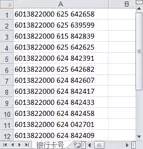
图15‑14未设置加粗效果的银行卡号码
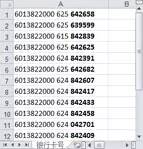
wps文档怎么改名?
短首空2格,是中文文章中很常见的格式,有什么好说的。在word中,真的是敲4个空格那么简单吗? 1.网传: CTRL M可以实现首行空两格,实现的效果如下 W24-1所示. 图W24-1 事实上,CTRL M是将整段文字缩进了2个字符,并不是我们想要的。 2.标准做法:(敲4个空格,这是不准确的。) S
图15‑15将最后6位数字批量设置为加粗效果的银行卡号码
→ 解决方案
将数据拷贝至Word中,使用矩形选取的方法选取所有银行卡号码的最后6位,设置加粗效果,再将数据“保留源格式”地粘贴回Excel中。
→ 操作方法
※加粗显示Excel单元格中银行卡号后6位数字※
按住鼠标左键不放拖拉选取工作表A1:A12单元格区域,按<Ctrl C>组合键;启动Word程序,在新建Word文档的主文档内单击鼠标右键弹出快捷菜单→“粘贴选项:”区域的“仅保留文本(T)”按钮;如图 15‑16所示,将鼠标指向第一个银行卡号码的倒数第6、7位数字之间,按<Alt>键不放的同时按住鼠标左键不放往右下方拖动,直至选取所有银行卡号码的最后6位数字,松开左右手按键;按<Ctrl B>组合键加粗所选内容;按<Ctrl A>组合键全选所有银行卡号码,按<Ctrl C>组合键;激活Excel窗口,按<Ctrl V>组合键;在“开始”选项卡“字体”组的字号输入框内录入“12”,按<Enter>键。
怎么用wps做签到表
Hello大家好,我是帮帮。今天跟大家分享一套超实用word签到表,会议活动签到,完整表格格式,直接拿走。 为了让大家能更稳定的下载模板,我们又开通了全新下载方式(见文章末尾),以便大家可以轻松获得免费模板和收费模板。 メ大家请看范例图片,word表格设置,单页单表,涵盖会议签到。メ メ会议纪要,表格要素齐全






